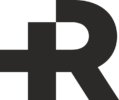Со временем любой ноутбук начинает работать медленнее. Это связано с износом компонентов, накоплением данных и устаревшим ПО. Рассказываем, как вернуть устройству скорость без замены на новое.
- Переполненный жесткий диск
Как влияет:
- При заполнении диска на 90% и более система теряет пространство для временных файлов, кэша и файла подкачки.
- HDD начинает работать в режиме фрагментации: данные записываются в «пробелы» между файлами, что замедляет чтение.
Пример: Загрузка Windows с HDD при свободных 5% занимает 2-3 минуты вместо 40 секунд.
Решение: - Удалите ненужные программы и файлы (видео, дубликаты фото).
- Используйте облачные хранилища (Google Drive, Dropbox) для архивов.
- Фоновые процессы
Как влияет:
- Каждая программа в автозагрузке потребляет от 50 МБ до 1 ГБ оперативной памяти.
- Антивирусы, мессенджеры (Telegram, Discord) и торрент-клиенты работают в фоне даже при закрытом окне.
Пример: 10 фоновых приложений «съедают» до 30% ресурсов слабого процессора (Intel Celeron).
Решение: - Отключите автозапуск ненужных программ через Диспетчер задач (вкладка «Автозагрузка»).
- Для браузеров: запретите фоновую работу в настройках Chrome/Firefox.
- Перегрев
Как влияет:
- При температуре CPU выше 85°C срабатывает троттлинг — процессор снижает частоту (например, с 2.4 ГГц до 1.2 ГГц) для охлаждения.
- Пыль в радиаторе блокирует airflow, что повышает температуру на 10-15°C.
Пример: Ноутбук с забитым вентилятором начинает зависать через 10 минут игры.
Решение: - Очистите вентиляционные решетки сжатым воздухом.
- Замените термопасту (рекомендуется раз в 2 года).
- Устаревшие драйверы
Как влияет:
- Драйверы GPU 5-летней давности не поддерживают оптимизацию для современных приложений (Photoshop 2024, Chrome).
- Ошибки в драйверах Wi-Fi могут снижать скорость интернета на 30-50%.
Пример: Игры вылетают из-за несовместимости старого драйвера видеокарты NVIDIA.
Решение: - Обновите драйверы через официальные утилиты (GeForce Experience, Intel Driver Support Assistant).
- Для автоматизации используйте Snappy Driver Installer.
- Битые сектора на HDD
Как влияет:
- Сектора с физическими повреждениями замедляют чтение: система пытается восстановить данные, повторяя запросы.
- Более 100 bad-секторов — признак скорого выхода диска из строя.
Пример: Копирование файла 1 ГБ занимает 10 минут вместо 1-2.
Решение: - Проверьте диск: Win + R → cmd → команда chkdsk C: /f /r.
- Замените HDD на SSD — у твердотельных накопителей нет механических деталей, подверженных износу.

Диагностика: инструкция для новичков
- CrystalDiskInfo — проверьте здоровье диска (столбец «Health Status»). Значение «Good» — норма, «Caution» — требуется замена.
- HWMonitor — отслеживайте температуру CPU/GPU. Норма для процессора: 40-70°C в простое, 80-95°C под нагрузкой.
- Диспетчер задач — во вкладке «Производительность» посмотрите загрузку RAM и ЦП. Критическое значение — 90% и выше.
Важно: Если ноутбук старше 7 лет, радикальное ускорение возможно только после апгрейда (SSD + RAM). Ремонт компонентов часто экономически нецелесообразен.
- Ручная чистка реестра
Почему не работает:
- Реестр Windows — это системная база данных, где хранятся настройки ОС и программ. Даже после удаления приложений некоторые записи остаются, но они не влияют на скорость работы.
- Специальные «чистильщики» (CCleaner, Wise Registry Cleaner) удаляют 0.001-0.01% записей, что не дает заметного прироста производительности.
Риски: - Случайное удаление ключей, связанных с драйверами или системными процессами, приведет к ошибкам (например, синий экран).
Пример: После очистки реестра перестала запускаться лицензионная Adobe Photoshop.
Альтернатива: Используйте встроенную утилиту sfc /scannow для проверки целостности системных файлов.
- Отключение визуальных эффектов
Почему не работает:
- В Windows 10/11 анимация (открытие окон, прозрачность меню) оптимизирована под современные процессоры и почти не нагружает систему.
- Эффекты задействуют GPU, а не CPU, поэтому их отключение не освобождает ресурсы процессора.
Последствия: - Интерфейс становится менее удобным: исчезает визуальная обратная связь при нажатии кнопок, анимация скрывает задержки загрузки.
Пример: На ноутбуке с Intel Core i3 8-го поколения отключение эффектов сэкономило лишь 1-2% загрузки CPU.
Альтернатива: Для слабых ПК активируйте режим «Лучшая производительность» (ПКМ на «Этот компьютер» → Свойства → Дополнительные параметры → Быстродействие).
- Удаление системных служб
Почему опасно:
- Службы Windows взаимосвязаны: отключение одной может нарушить работу других. Например, остановка «Службы шифрования» сломает VPN-подключения.
- Многие процессы, которые пользователи считают «лишними», критичны для безопасности (например, «Центр обновления Windows»).
Риски: - Отключение службы «Plug and Play» приведет к невозможности подключения USB-устройств.
- Удаление «Службы времени Windows» нарушит синхронизацию в корпоративной сети.
Пример: После деактивации «Superfetch» (кэширование файлов) скорость запуска программ упала на 20%.
Альтернатива: Для снижения нагрузки отключите только ненужные пользовательские службы (например, Xbox Game Bar через «Параметры» → Игры).
Почему эти методы были популярны?
- Windows XP/Vista: Реестр и службы сильно влияли на скорость из-за слабой оптимизации ОС.
- Железо 2000-х: Процессоры (Pentium 4) и HDD не справлялись с графическими эффектами.
- Мифы: Статьи в блогах 2010-х годов тиражировали устаревшие советы без проверки на актуальных версиях Windows.
Что делать вместо этого:
- Для ускорения ноутбука сосредоточьтесь на аппаратном апгрейде (SSD, RAM) и оптимизации автозагрузки.
- Используйте только проверенные методы: дефрагментацию HDD, очистку диска, обновление драйверов.
10 рабочих способов ускорения
Замена HDD на SSD
Почему это работает:
SSD (твердотельный накопитель) не имеет движущихся частей, что ускоряет чтение/запись данных в 3-5 раз.
Примеры моделей:
- Бюджетный вариант: Kingston A400 (240 ГБ) — подходит для ОС и основных программ.
- Оптимальный: Samsung 870 EVO (500 ГБ) — высокая надежность и скорость.
Инструкция:
- Купите SSD с интерфейсом SATA 2,5″ (совместим с большинством ноутбуков).
- Создайте резервную копию данных.
- Снимите заднюю крышку ноутбука, извлеките HDD.
- Установите SSD в тот же слот, закрепите винтами.
- Установите ОС через загрузочную флешку.
Результат: Время загрузки Windows сократится с 2-3 минут до 10-15 секунд.
Очистка от пыли
Почему это важно:
Пыль блокирует вентиляцию, вызывая перегрев и троттлинг процессора.
Инструменты:
- Крестовая отвертка.
- Кисточка или баллон со сжатым воздухом.
- Термопаста Arctic MX-4.
Инструкция:
- Отключите ноутбук от сети, извлеките батарею (если возможно).
- Снимите заднюю крышку.
- Аккуратно удалите пыль с вентилятора и радиатора.
- Сотрите старую термопасту с процессора и видеокарты.
- Нанесите тонкий слой новой пасты.
Результат: Снижение температуры на 15-20°C, устранение зависаний под нагрузкой.
Увеличение оперативной памяти
Почему это работает:
Больше RAM позволяет запускать больше программ без использования файла подкачки.
Как проверить:
- Утилита CPU-Z → вкладка «Memory»: тип (DDR3/DDR4), частота, количество слотов.
Примеры модулей: - Для DDR3: Kingston HyperX Impact (8 ГБ).
- Для DDR4: Crucial CT8G4SFRA32A (8 ГБ).
Инструкция:
- Отключите питание, снимите крышку.
- Вставьте модуль RAM в свободный слот до щелчка.
- Проверьте распознавание в BIOS.
Результат: Плавная работа с 10+ вкладками в браузере и офисными приложениями.
Оптимизация диска
Для HDD:
- Дефрагментация:
- Win + R → введите dfrgui → выберите диск → «Оптимизировать».
- Важно: Не дефрагментируйте SSD — это сократит срок его службы.
Для SSD:
- Отключите индексацию:
- ПКМ на диске → «Свойства» → снимите галку «Разрешить индексирование».
Результат: Ускорение доступа к файлам на 20-30%.
- ПКМ на диске → «Свойства» → снимите галку «Разрешить индексирование».
Удаление мусора
Встроенный инструмент Windows:
- Win + S → введите «Очистка диска» → выберите файлы (временные, кэш).
CCleaner Free: - Скачайте с официального сайта.
- В разделе «Очистка» отметьте: кэш браузеров, журналы, корзину.
- Нажмите «Анализ» → «Очистка».
Результат: Освобождение 5-20 ГБ места.
Отключение автозагрузки
Инструкция:
- Нажмите Ctrl + Shift + Esc → вкладка «Автозагрузка».
- Отключите ненужные программы (Steam, Adobe Updater, торренты).
Примеры:
- Skype: Запускайте вручную при необходимости.
- OneDrive: Отключите, если не используете облако.
Результат: Сокращение времени загрузки ОС на 30-50%.
Обновление драйверов
Автоматически (Driver Booster):
- Установите программу → запустите сканирование.
- Обновите драйверы с пометкой «Устаревшие».
Вручную: - Найдите модель ноутбука на сайте производителя (например, HP Support).
- Скачайте драйверы чипсета, Wi-Fi, GPU.
Результат: Исправление ошибок, повышение FPS в играх на 10-15%.
Снижение нагрузки на браузер
Расширения:
- uBlock Origin: Блокирует рекламу и трекеры.
- OneTab: Объединяет вкладки в группы, освобождая RAM.
Настройки Chrome:
- Перейдите в chrome://flags/ → активируйте «Ленивую загрузку вкладок».
Результат: Снижение потребления RAM на 30-40%.
Переустановка ОС
Инструкция:
- Создайте резервную копию на внешнем диске.
- Скачайте Media Creation Tool с сайта Microsoft.
- Создайте загрузочную флешку → установите чистую Windows.
Результат: Устранение системных ошибок, ускорение работы на 25-40%.
Использование легких ОС
Для ноутбуков до 2012 года:
- Linux Lite:
- Требования: 1 ГБ RAM, 20 ГБ HDD.
- Установите через загрузочную флешку (инструкция на linuxliteos.com).
- Chrome OS Flex:
- Работает через браузер, подходит для серфинга и документов.
Результат: Загрузка системы за 10-15 секунд даже на Pentium Dual-Core.
- Работает через браузер, подходит для серфинга и документов.
Итог: Сочетание этих методов вернет старому ноутбуку 70-90% производительности. Начните с замены HDD на SSD и очистки от пыли — это даст максимальный эффект.
Что не стоит делать: опасные мифы об ускорении ноутбука
Разгон процессора (оверклокинг)
Почему это вредно:
- Перегрев: Старые ноутбуки не рассчитаны на повышенное тепловыделение. Даже кратковременный разгон может поднять температуру CPU до 100°C, что повреждает чип.
- Троттлинг: При перегреве процессор автоматически снижает частоту, сводя на нет все попытки ускорения.
- Сокращение срока службы: Постоянные нагрузки разрушают термоинтерфейс и транзисторы.
Пример:
Пользователь разогнал Intel Core i5 3-го поколения с 2.6 ГГц до 3.2 ГГц через ThrottleStop. Через месяц ноутбук начал выключаться при запуске браузера из-за деградации CPU.
Альтернатива:
- Увеличьте производительность через энергосберегающие настройки (Панель управления → Электропитание → Высокая производительность).
- Используйте охлаждающую подставку для снижения температуры на 5-8°C.
Установка «твикеров» для оптимизации
Почему это опасно:
- Вирусы: 70% бесплатных «ускорителей» (например, SpeedUpMyPC, Advanced SystemCare) содержат скрытый майнинг-софт или шпионские модули.
- Ложные обещания: Программы удаляют «мусор», который не влияет на скорость (например, кэш DNS), и предлагают платные лицензии за бесполезные функции.
- Повреждение системы: «Чистка» системных файлов может нарушить работу обновлений Windows.
Пример:
После установки «твикера» пользователь получил синий экран из-за удаления ключа реестра, связанного с драйвером Wi-Fi.
Альтернатива:
- Для оптимизации используйте встроенные инструменты Windows (Очистка диска, Дефрагментация).
- Проверяйте программы через VirusTotal перед установкой.
Отключение файла подкачки
Почему это ошибка:
- Нехватка RAM: Файл подкачки (pagefile.sys) — резервная «память» на диске. При отключении система не сможет выгружать неиспользуемые данные из RAM, что приведет к ошибкам типа «Недостаточно памяти».
- Сбои приложений: Программы, требующие много RAM (Photoshop, видеоредакторы), будут аварийно закрываться.
Пример:
На ноутбуке с 4 ГБ RAM отключили файл подкачки. После запуска Chrome с 10 вкладками появилась ошибка «Out of Memory», и система зависла.
Альтернатива:
- Настройте файл подкачки:
- ПКМ на «Этот компьютер» → Свойства → Дополнительные параметры → Быстродействие → Параметры.
- Вкладка «Дополнительно» → Виртуальная память → Изменить.
- Укажите размер: 1.5x от объема RAM (например, 12 ГБ для 8 ГБ RAM).
Почему эти методы популярны?
- Маркетинг: Сайты с платными обзорами рекламируют «твикеры» как «волшебное решение».
- Незнание: Пользователи повторяют советы из эпохи Windows XP, не учитывая изменения в архитектуре ОС.
Важно:
- Для старых ноутбуков критичен аппаратный апгрейд, а не рискованные настройки.
- Перед экспериментами создавайте точки восстановления системы.
Заключение: как вернуть скорость старому ноутбуку
Итоговые рекомендации
- Аппаратный апгрейд — основа ускорения:
- SSD вместо HDD — главное обновление, сокращающее время загрузки ОС и запуска программ в 3-5 раз.
- Добавление RAM — минимум 8 ГБ для Windows 10/11, чтобы избежать «тормозов» при многозадачности.
- Чистка от пыли и замена термопасты — снижает температуру на 15-20°C, предотвращая троттлинг.
- Программная оптимизация:
- Удаление мусора (встроенные инструменты, CCleaner) освобождает до 20 ГБ места.
- Отключение автозагрузки ускоряет запуск системы на 30-50%.
- Обновление драйверов через Driver Booster или сайт производителя устраняет конфликты и ошибки.
- Радикальные меры:
- Переустановка Windows — «чистый» старт без накопленного системного мусора.
- Легкие ОС (Linux Lite, Chrome OS Flex) — спасение для устройств с процессорами до 2012 года.
Чего избегать
- Разгон CPU/GPU — приводит к перегреву и сокращает срок службы компонентов.
- Установка «оптимизаторов» — 70% таких программ содержат вирусы или бесполезны.
- Отключение файла подкачки — вызывает ошибки «Недостаточно памяти» при нехватке RAM.
Порядок действий
- Начните с аппаратных улучшений (SSD, RAM, чистка).
- Проведите программную очистку (мусор, автозагрузка, драйверы).
- Если результат недостаточен — переустановите ОС или перейдите на легкую систему.
Важно: Даже старый ноутбук может работать в 2 раза быстрее при грамотном апгрейде. Не тратьте время на мифы — сосредоточьтесь на проверенных методах.